防火墙怎么关闭
如何快速关闭 Windows 10 系统自带防火墙
在某些工作场景下,我们可能需要关闭 Windows 系统自带的防火墙。本文将以图文的方式详细介绍如何在 Windows 10 系统中快速关闭防火墙。
步骤一: 打开控制面板
点击桌面上的“开始”按钮,在搜索栏中输入“控制面板”,然后点击打开。
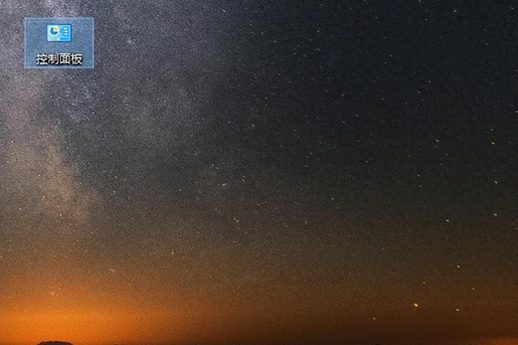
步骤二: 进入“Windows Defender 防火墙”设置
在控制面板中找到并点击“Windows Defender 防火墙”。
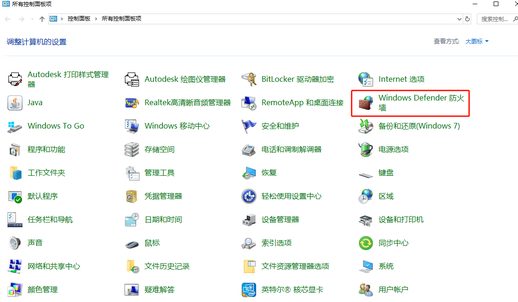
步骤三: 打开“启用或关闭 Windows Defender 防火墙”
在“Windows Defender 防火墙”窗口中,点击左侧的“启用或关闭 Windows Defender 防火墙”。
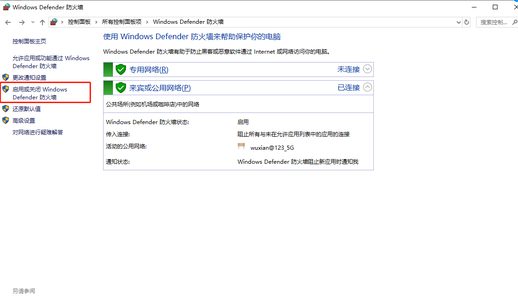
步骤四: 关闭防火墙
在弹出的窗口中,分别在“专用网络设置”和“公用网络设置”下选择“关闭 Windows Defender 防火墙(不推荐)”。
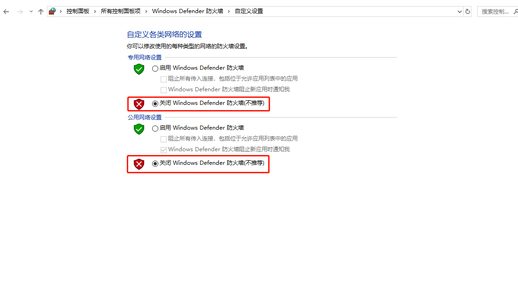
步骤五: 保存设置
点击“确定”按钮保存设置。
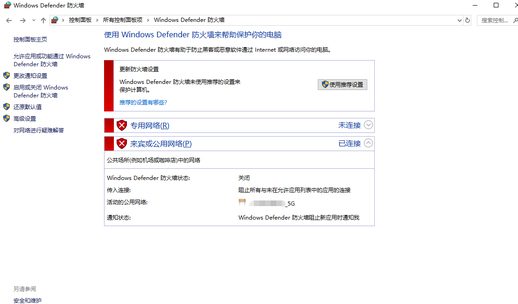
完成! 现在您的 Windows Defender 防火墙已关闭。
注意: 关闭防火墙会降低您电脑的安全性,请谨慎操作。建议您在关闭防火墙后安装专业的杀毒软件以保护您的电脑安全。

